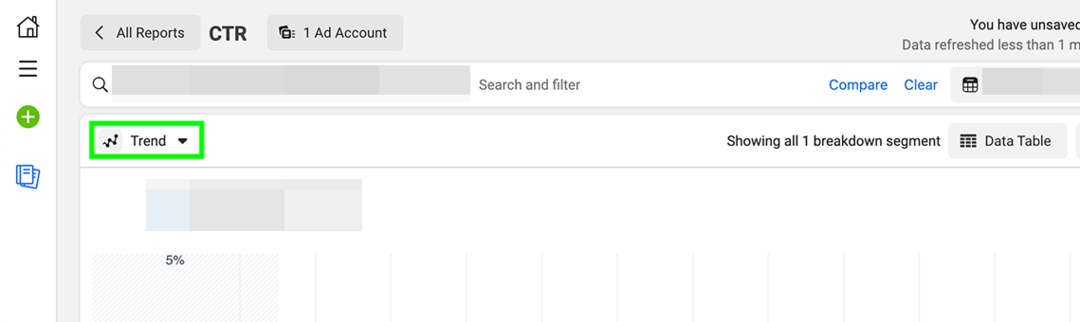Как найти расширенную информацию о вашем мониторе в Windows 10
Microsoft Windows 10 / / March 17, 2020
Последнее обновление

Найти информацию о марке и модели оборудования вашего ПК обычно просто, но как насчет монитора? Вот как найти его продвинутые детали.
Когда дело доходит до устранения неполадок или обновления другого оборудования на вашем ПК, Windows 10 позволяет легко получить доступ к большинству скрытых деталей. Но как насчет монитора, который вы используете? В какой-то момент вы можете оказаться в ситуации, когда вам нужно знать марку, модель или другие сведения о мониторе, подключенном к вашему ПК.
Если у вас нет оригинального руководства или вы не знаете секретных кнопок, которые можно нажимать для переключения между настройками меню дисплея, может быть сложно найти нужные подробности. Но так же, как и при поиске информации о локальном диске или оперативной памяти вашего ПК, Windows 10 делает поиск марки или модели и других специфических деталей о дисплее довольно безболезненным процессом. Вам просто нужно знать, где искать.
Найдите марку, модель и многое другое вашего монитора
Чтобы узнать подробности о вашем мониторе, перейдите на Настройки> Система> Дисплей и прокрутите вниз и нажмите ссылку «Дополнительные настройки дисплея».
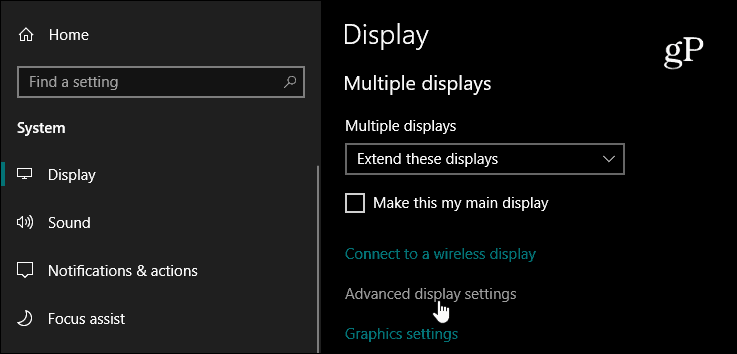
На следующем экране появится список деталей вашего монитора. Информация включает производителя, номер модели, разрешение, модель видеокарты, к которой она подключена, частоту обновления и многое другое.
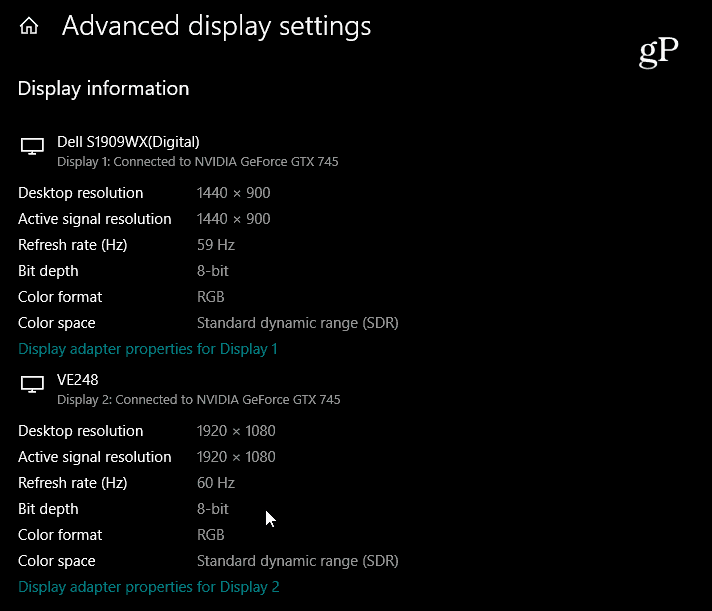
Отсюда вы также можете щелкнуть ссылку «Свойства адаптера дисплея», чтобы открыть свойства видеокарты для получения дополнительной информации по обслуживанию или устранению неполадок, которые необходимо выполнить.
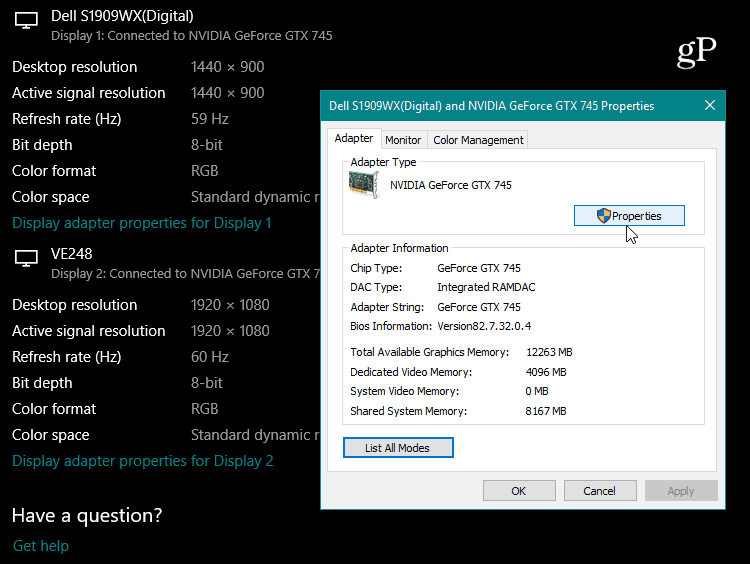
Есть много разных причин, почему вам нужно было бы получить доступ к расширенным настройкам дисплея. Возможно, вам нужна помощь, чтобы заставить его работать с адаптером дисплея вашего компьютера. Возможно, вам нужно найти подходящие драйверы для вашего ноутбука, чтобы он работал с проектором. Или, может быть, вы хотите настроить установку с двумя мониторами для облегчения многозадачности. В любом случае, будь то для устранения неполадок или по какой-либо другой причине, если вам нужно найти подробный Windows 10 позволяет быстро получать информацию о вашем мониторе, даже если у вас несколько мониторы.